Vous pouvez utiliser les services WFS (Web Feature Service) de l’OGC (Open Geospatial Consortium, Inc.) qui sont disponibles sur le web lorsque vous utilisez ArcGIS Pro. La prise en charge du client WFS dans ArcGIS vous permet d'accéder à ces services sur Internet et d'ajouter une couche WFS à vos cartes.
Le service WFS de l'OGC est une spécification ouverte qui permet de diffuser des entités géographiques sur le web, qui renvoie des entités réelles avec une géométrie et des attributs. Pour plus d'informations sur les spécifications WFS de l'OGC, reportez-vous au site web de l'OGC à l'adresse www.opengeospatial.org/standards.
Remarque :
Cette version du client WFS prend uniquement en charge le profil d'entités simples GML (Geography Markup Language).
Afficher des couches WFS dans la fenêtre Contents (Contenu)
Après avoir établi une connexion au serveur WFS, une connexion au service WFS apparaît dans le dossier Server (Serveur) de la fenêtre Catalog (Catalogue). Vous pouvez ajouter le service WFS entier à une carte en sélectionnant toutes les couches de la connexion WFS. Vous pouvez également ajouter les couches WFS individuellement. Lorsque vous ajoutez une couche WFS à la carte, la couche est ajoutée à la fenêtre Contents (Contenu).
Vous pouvez également voir un élément WFS dans votre portail actif en faisant glisser l’élément et en le déposant sur la carte.
Propriétés de la couche WFS
Lorsque vous ajoutez une couche WFS à une carte, elle est ajoutée avec certaines propriétés de couches par défaut déjà définies. Ces paramètres par défaut peuvent ne pas correspondre à votre couche WFS ; vous devez alors en changer. Pour voir ou modifier ces propriétés, cliquez avec le bouton droit sur la couche WFS dans la fenêtre Contents (Contenu), puis cliquez sur Properties (Propriétés).
Propriétés en lecture seule de votre couche WFS
Certaines propriétés de la couche WFS sont fournies pour donner plus d’informations sur les propriétés de connexion au serveur WFS. Ces propriétés sont disponibles dans l’onglet Source de la boîte de dialogue Layer Properties (Propriétés de la couche).
Voici quelques-unes des propriétés de la couche WFS que vous trouverez dans l’onglet Source :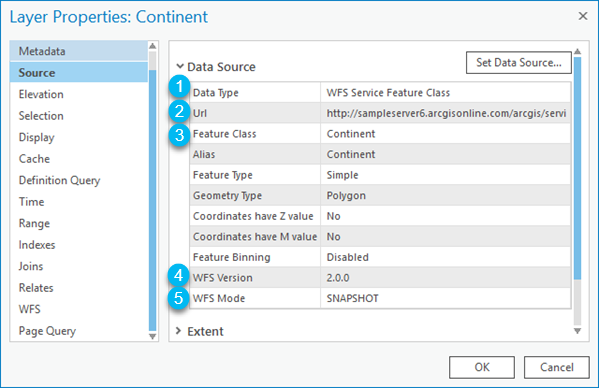
- Data Type (Type de données) : si vous êtes connecté à une couche WFS, cette propriété vous indique que le type de données est une classe d’entités de service WFS.
- URL : il s’agit de l’URL du service WFS.
- Feature Class (Classe d’entités) : dans la terminologie WFS, il s’agit du mot-clé typename WFS. Dans cet exemple, le mot-clé typename s’appelle Continent.
- WFS Version (Version WFS) : version WFS à laquelle vous êtes connecté. Dans cet exemple, la version est 2.0.0.
- WFS Mode (Mode WFS) : il s’agit du mode de connexion que vous utilisez. Dans cet exemple, le mode de connexion est le mode instantané.
Modifier les propriétés d’une couche WFS
Un certain nombre de propriétés de la couche WFS peuvent être modifiées, si nécessaire :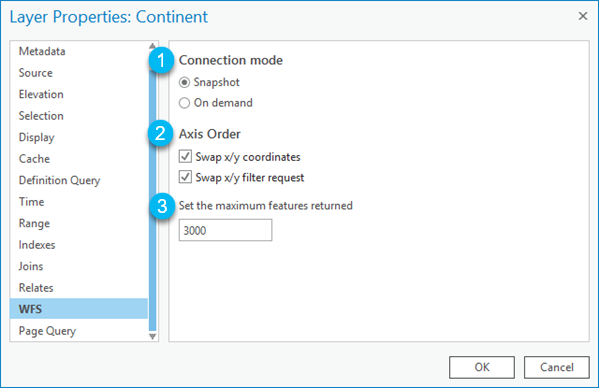
- Connection mode (Mode de connexion) : cette propriété permet de choisir le mode de connexion à utiliser pour votre couche. Par défaut, le mode de connexion est le mode instantané.
Mode de connexion Description Snapshot (Instantané)
Ce mode est compatible avec la plupart des services WFS. Lorsque vous utilisez ce mode, une copie provisoire de vos données WFS est téléchargée et utilisée comme un cache des entités. Au lieu d’envoyer des demandes de filtre complexes au service WFS et d’attendre une réponse du serveur, vous travaillez en local sur une copie des données. Lorsque vous fermez votre session ArcGIS Pro 2.7, la copie provisoire des données est supprimée.
L’inconvénient de ce type d’approche est que vous n’êtes pas en mesure de voir les nouvelles mises à jour qui ont été apportées au service WFS pendant votre session ArcGIS Pro 2.7. Pour voir les mises à jour, vous devez fermer et rouvrir ArcGIS Pro 2.7. Dans ce mode, vous pouvez constater une certaine lenteur la première fois que vous ouvrez la couche dans la carte. Cela est dû au fait que les données sont en cours de copie à partir du serveur.
On Demand (A la demande)
La compatibilité de ce mode est moindre avec la plupart des services WFS. Avec ce mode, vous ne copiez pas les données en local, mais vous vous connectez en temps réel au service WFS. Dans ce mode, une demande est envoyée au service pendant que vous vous déplacez sur la carte et appliquez des zooms ou interrogez vos données. Les couches s’affichent plus vite étant donné que les données ne sont pas téléchargées et vous voyez tous les mises à jour sur le service WFS au fur et à mesure qu’elles sont effectuées.
Le point faible de ce mode est qu’il n’est pas compatible avec les services WMS qui ne gèrent pas les demandes de filtre complexes. Pour utiliser cette couche dans ArcGIS Pro et effectuer des interrogations et analyses sur les données, le serveur doit prendre en charge des demandes de filtre avancées.
- Axis Order (Ordre des axes) : cette propriété permet de permuter l’ordre des axes x,y pour votre couche ou pour les demandes envoyées au serveur.
Ordre des axes Description Swap x/y coordinates (Echanger les coordonnées x/y)
Cette propriété permet d’inverser les coordonnées x,y pour l’affichage de votre couche.
- Activé : les coordonnées x,y sont inversées pour la couche.
- Désactivé : les coordonnées x,y ne sont pas inversées pour la couche. Il s’agit de l’option par défaut.
Swap x/y filter request (Echanger les demandes de filtre x/y)
Cette propriété permet d’inverser les coordonnées x,y pour les demandes de filtre spatial envoyées au serveur. Si vous devez inverser les coordonnées x,y pour que votre couche s’affiche correctement, vous serez sans doute amener à inverser les demandes de filtre x,y afin de vous assurer que les résultats des demandes spatiales soient correctes.
- Activé : les coordonnées x,y sont inversées pour les demandes de filtre.
- Désactivé : les coordonnées x,y ne sont pas inversées pour les demandes de filtre. Il s’agit de l’option par défaut.
Remarque :
Dans les versions antérieures d’ArcGIS Pro, les propriétés de l’ordre des axes inversaient par défaut les coordonnées x,y pour les demandes de filtre. Dans ArcGIS Pro 2.1, en cas d’établissement d’une nouvelle connexion au serveur WFS, le paramètre par défaut est défini pour ne pas inverser les coordonnées x,y pour les demandes de filtre. Cela n’a pas d’effet sur les connexions ou les couches WFS existantes.
- Set the maximum features returned (Définir le nombre maximal d’entités renvoyées) : cette propriété permet de limiter le nombre d’entités qui sont ajoutées à la carte. Si vous possédez des millions d’enregistrements dans votre couche WFS, l’utilisation de cette couche risque d’être lente. Pour remédier à d’éventuels problèmes de performances, la valeur par défaut est définie sur 3 000 entités.
Remarque :
Pour respecter ce seuil, le service WFS doit prendre en charge COUNT dans la version 2.0.0 ou MAXFEATURES dans les versions précédentes.
Modifier les propriétés de la connexion au serveur WFS
Il est possible de modifier un certain nombre de propriétés de la connexion au serveur WFS, si nécessaire. La modification d’une propriété de connexion au serveur permet de définir une propriété WFS au niveau de la connexion au serveur (l’opération affecte toutes les couches figurant dans le service) plutôt que couche par couche. Les étapes suivantes indiquent comment ajouter, supprimer ou modifier une propriété de la connexion au serveur WFS :
- Sélectionnez la connexion au serveur WFS dans la fenêtre Catalog (Catalogue).
- Cliquez avec le bouton droit de la souris sur la connexion et sélectionnez Properties (Propriétés). Cela a pour effet d’ouvrir la boîte de dialogue WFS Server Connection Properties (Propriétés de la connexion au serveur WFS).
- Pour mettre à jour l’URL du service WFS, saisissez une nouvelle URL dans la zone de texte Server URL (URL du serveur).
- Pour mettre à jour la version WFS à laquelle le service est connecté, sélectionnez une autre version dans la liste déroulante Version.
- Pour mettre à jour un paramètre de requête personnalisé, vous pouvez modifier le nom ou la valeur du paramètre. Si besoin, vous pouvez aussi ajouter de nouvelles lignes ou en supprimer. Les propriétés SWAPXY et SWAPXYFILTER s’affichent dans la grille par défaut.
Pour en savoir plus sur les paramètres de requête personnalisés
- Pour mettre à jour l’authentification utilisée, saisissez un nom d’utilisateur et le mot de passe associé et choisissez la manière d’enregistrer vos identifiants de connexion.
- Lorsque vous avez terminé de mettre à jour les propriétés, cliquez sur OK ; la connexion au serveur s’actualise pour refléter les modifications apportées.
Toute couche précédemment ajoutée à la carte à partir de la connexion au serveur ne sera pas concernée par ces changements. Vous devez ajouter de nouveau la couche à la carte pour pouvoir voir les changements.
Utiliser des couches WFS sur le web
Lorsqu’une couche WFS est ajoutée à ArcGIS Pro, elle se comporte comme une couche d’entités en lecture seule issue d’une base de données. Vous pouvez interroger des entités, modifier la symbologie ou exécuter l’analyse sur la couche.
Dépannage
Tous les services WFS ne sont pas mis en œuvre exactement de la même manière. Cette section décrit les problèmes courants liés à l’ajout d’une couche WFS dans ArcGIS Pro.
| Problème | Solution |
|---|---|
Mes entités ne s’affichent pas sur la carte ou ne se trouvent pas là où je les attendais. | Vous avez besoin de changer la propriété d’ordre des axes pour votre couche. Le client suppose que l’ordre des axes de chaque service est x,y par défaut. Si l’ordre des axes de votre service est différent, essayez de modifier le réglage pour Swap x/y coordinates (Échanger les coordonnées x/y). |
L’ajout de ma couche à la carte prend du temps. | Si vous ajoutez plusieurs couches à la fois, essayez plutôt d’ajouter une couche à la fois. Abaissez le nombre maximal d’entités renvoyées. Utilisez le paramètre de requête personnalisé BBOX pour spécifier une zone géographique plus petite. |
Un message d’erreur s’affiche lorsque j’ajoute ma couche WFS à la carte. | Vous pouvez recevoir un message d’erreur lorsque vous ajoutez votre service à la carte si le client ne prend pas en charge le type d’entités dans le service WFS ou encore si le serveur ne prend pas en charge une demande que le client envoie. Le message d’erreur contribue à déterminer l’origine du problème. Par exemple :
|
Je ne parviens pas à ajouter une connexion au serveur WFS. | Assurez-vous d’inclure les informations d’identification nécessaires pour accéder aux données de votre service WFS. Cela peut inclure un nom d’utilisateur et un mot de passe ou encore la saisie de valeurs de paramètres de demande personnalisés. Assurez-vous que le service fonctionne en vérifiant la réponse GetCapabilities dans un navigateur. |
Avec le mode On Demand (A la demande), je constate un comportement étrange ou les interrogations ne renvoient pas les résultats escomptés. | Essayez d’utiliser le mode instantané à la place. Si vous voulez continuer d’utiliser le mode à la demande, essayez de changer certaines propriétés WFS. Si la modification des différentes propriétés de couche ne résout pas le problème et que votre service ne fonctionne pas en mode instantané, veuillez contacter le support Esri pour nous faire part de vos commentaires. Le mode à la demande envoie des requêtes POST au service WFS, souvent avec des filtres complexes. Vous pouvez essayer d’utiliser un outil de débogage web pour capturer la requête POST actuellement envoyée au serveur via le client et vous assurer que le service prend bien en charge le filtre envoyé. |
Limitations
Certaines limites sont connues concernant le client WFS dans ArcGIS Pro :
- Le service WFS avec transactions n'est pas encore pris en charge. La couche se comporte comme une source de données en lecture seule.
- Le partage de la couche WFS en tant que carte web depuis ArcGIS Pro n'est pas encore pris en charge.
- Un fichier .mxd importé avec des couches WFS qui ont été créées avec l’Extension ArcGIS Data Interoperability n’est pas pris en charge.
- Les connexions au serveur WFS qui sont créées pour la version 1.0.0 ne prennent en charge que le mode de connexion instantané.
- Les services WFS basés sur ArcGIS Desktop version 10.5 ou antérieure réclament l’utilisation du mode instantané.
Rubriques connexes
Vous avez un commentaire à formuler concernant cette rubrique ?